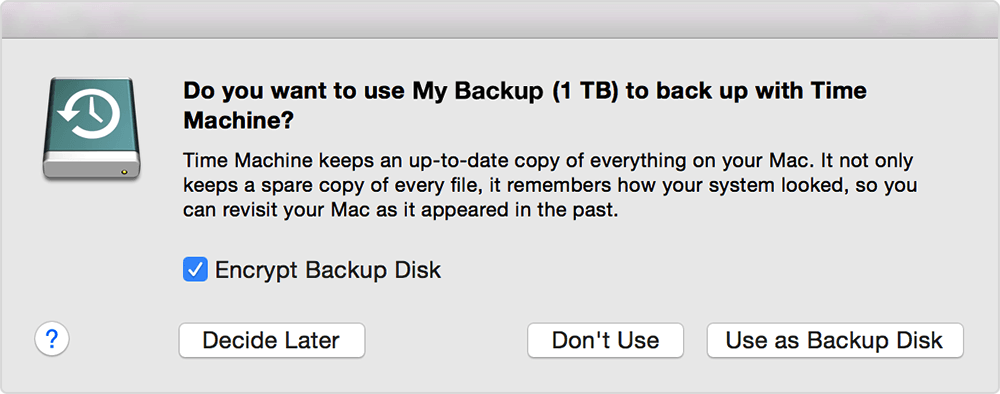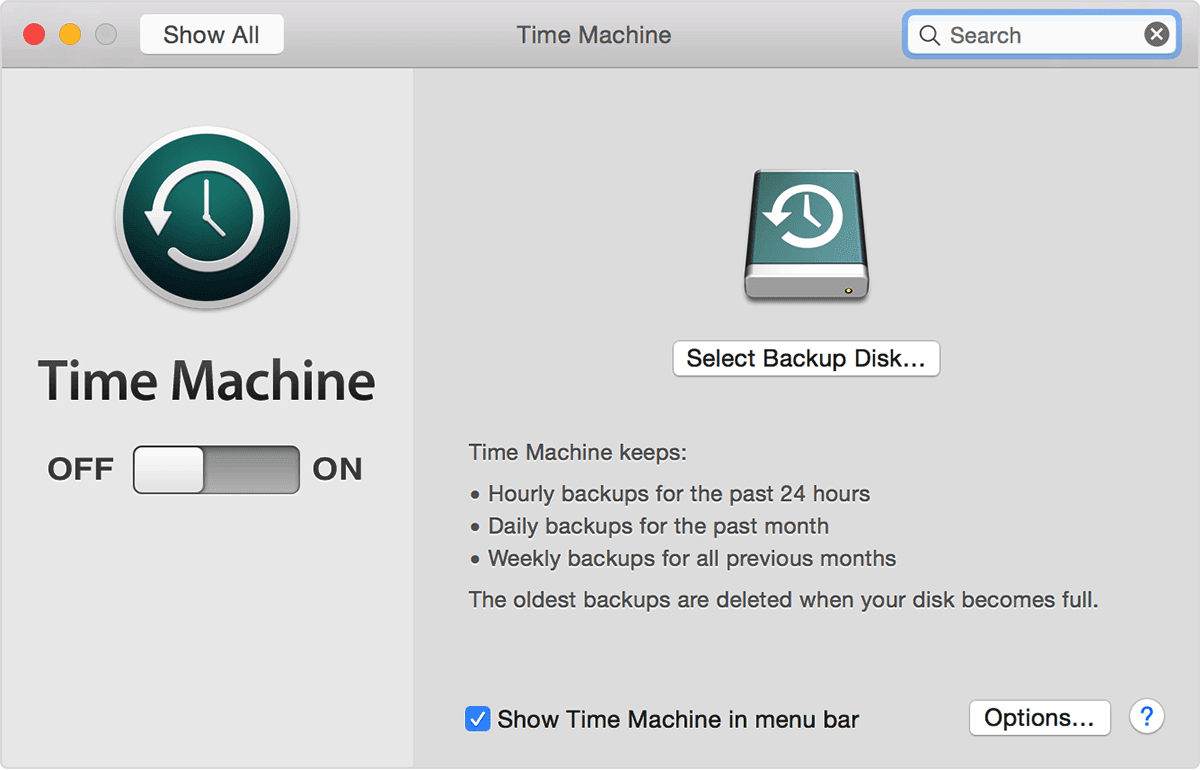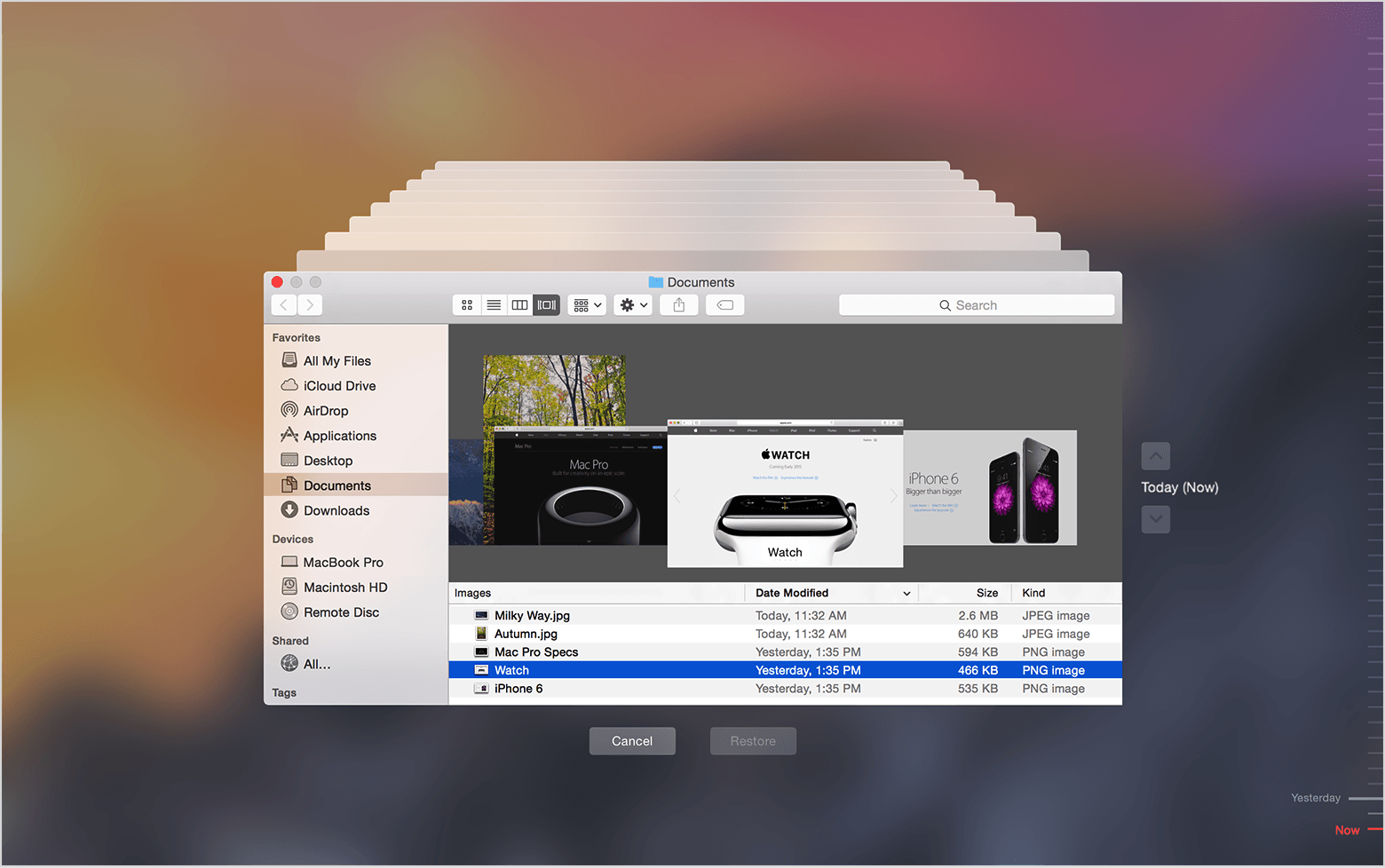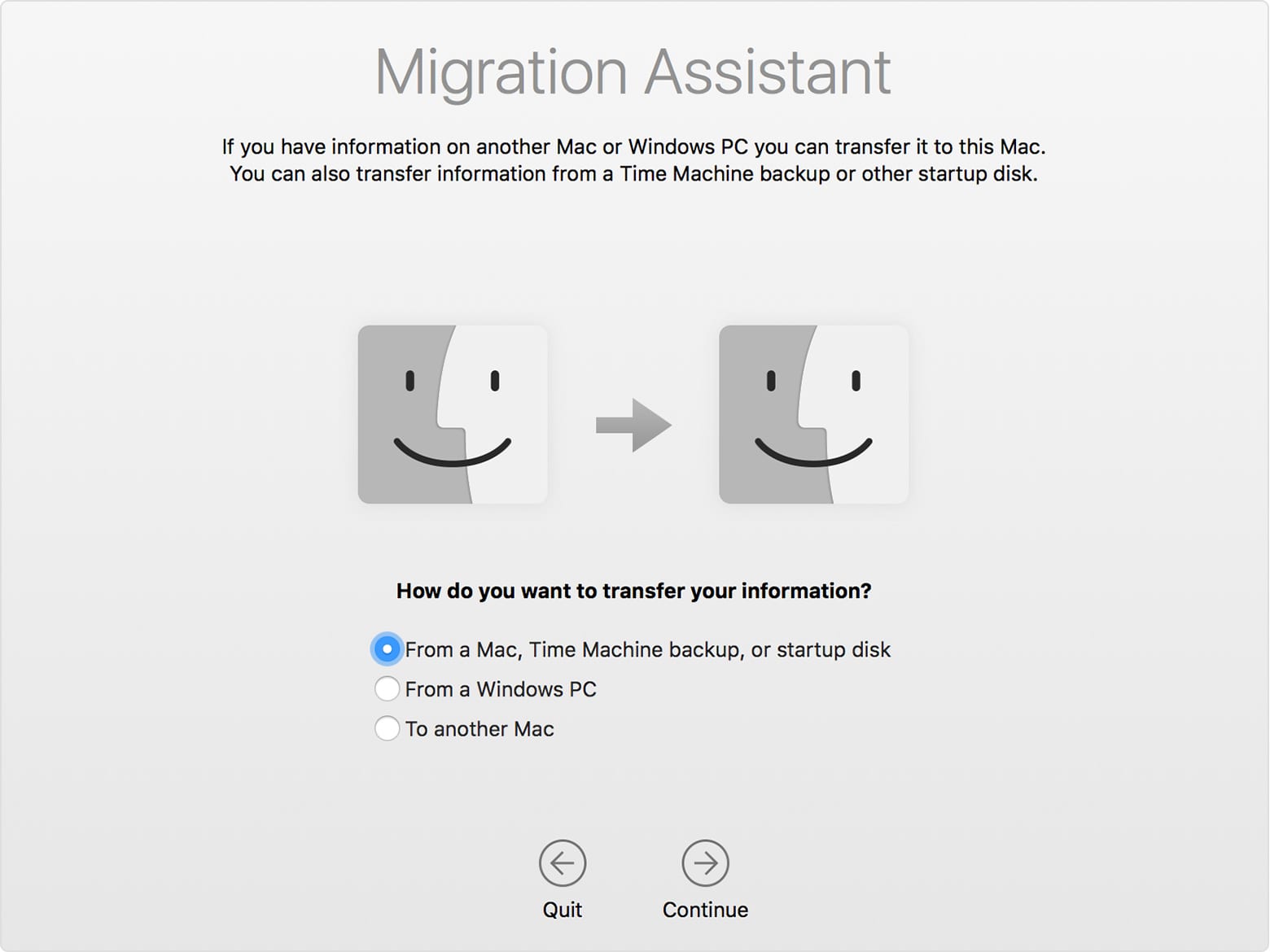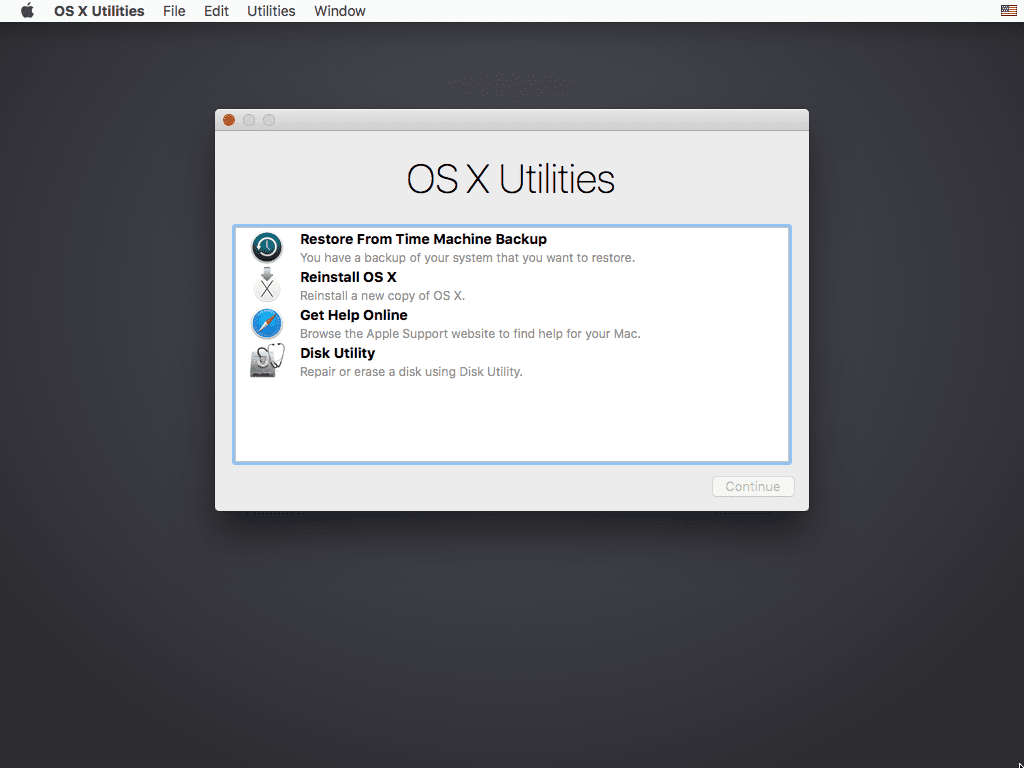Príprava a nastavenie Time Machine
Time Machine je vstavaná aplikácia, ktorá umožňuje zálohovanie obrazu systému OS X. Aby ste si mohli systém zálohovať, budete potrebovať externé úložisko.
- Externé úložisko, pripojené k Macu pomocou USB, FireWire alebo Thunderbolt
- Time Capusle alebo OS X server na vašej sieti
- Externé úložisko pripojené k stanici AirPort Extreme pomocou vašej siete
Keď k Macu pripojíte nové externé úložisko, môže sa objaviť okno Time Machine, ktoré vám ponúkne možnosť zálohovať Mac na dané úložisko. Teda klikneme na možnosť „Použiť ako zálohovací disk“. Ak si prajete, Time Machine vie zašifrovať zálohu a na jej použitie budete potrebovať zadané heslo.
Ak sa vás Time Machine nespýta, použite nasledovné kroky pre jeho nastavenie.
- Otvorte nastavenia Time Machine (
 ) v lište úloh, alebo v Systémových nastaveniach kliknite na Time Machine.
) v lište úloh, alebo v Systémových nastaveniach kliknite na Time Machine. - Kliknite na „Vybrať zálohovací disk“
- Zvoľte si disk na ktorom bude záloha. Napríklad externý disk, Time Capsule alebo podobne. Následne kliknite na „Použiť disk“
- Keď si zvolíte disk, môžete si ešte zvoliť „Pridať alebo vymazať zálohový disk“ pre pridanie zálohovacích diskov pre extra ochranu.
Zálohovanie obrazu systému
Keď ste už nastavili Time Machine, môže táto funkcia automaticky ukladať hodinové zálohy systému za posledných 24 hodín, denné zálohy za posledný mesiac alebo týždennú zálohu za všetky predchádzajúce mesiace. Výber je na vás. Najstaršie zálohy budú vymazané keď bude váš disk plný.
- Aby ste si zálohovali počítač hneď, namiesto toho aby ste čakali do ďalšej automatickej zálohy, zvoľte zálohovať teraz
 .
. - Ak chcete vypnúť automatické zálohovanie, vypnite Time Machine v nastaveniach Time Machine. Avšak stále môžete zálohovať pomocou možnosti
 „Zálohovať teraz“.
„Zálohovať teraz“. - Ak chcete prerušiť prebiehajúce zálohovanie, zvoľte „Preskočiť túto zálohu“ (alebo „zastaviť zálohovanie“) v menu Time Machine.
- Ak si chcete skontrolovať priebeh zálohovania, stačí sa pozrieť na znak Time Machine v lište. Ak nastane problém pri zálohovaní, budete upozornený pomocou znaku
 .
. - Ak chcete vynechať určité súbory zo zálohy, otvore preferencie Time Machine, zvoľte Nastavenia, potom pridajte
 „Pridať“ a vyberte súbory, ktoré majú byť vynechané.
„Pridať“ a vyberte súbory, ktoré majú byť vynechané.
Obnova systému
Obnovenie špecifických súborov:
- Zvoľte
 a vstúpte do „Time Machine“ z menu Time Machine alebo kliknite na Time Machine vo vašom Docku.
a vstúpte do „Time Machine“ z menu Time Machine alebo kliknite na Time Machine vo vašom Docku.
Obnovenie celého systému:
Aby ste obnovili všetko z vašej zálohy Time Machine, použite OS X Recovery.
Aby ste skopírovali súbory, nastavenia, OS X užívateľské účty do iného Macu, použite Migration Assistant.